Le traduzioni sono generate tramite traduzione automatica. In caso di conflitto tra il contenuto di una traduzione e la versione originale in Inglese, quest'ultima prevarrà.
I dati dell'applicazione per post, pagine e utenti vengono archiviati in un database MariaDB in esecuzione sull'istanza LAMP in Amazon Lightsail. Se l'istanza fallisce, i dati potrebbero essere irrecuperabili. Per prevenire questo scenario, è necessario trasferire i dati dell'applicazione in un database gestito MySQL.
Amazon Aurora è un database relazionale compatibile con MySQL e PostgreSQL creato per il cloud. Combina le prestazioni e la disponibilità dei database aziendali tradizionali alla semplicità e al costo ridotto dei database open source. Aurora fa parte di Amazon Relational Database Service (Amazon RDS). Amazon RDS è un servizio di database gestito che semplifica la configurazione, l'uso e il dimensionamento dei database relazionali nel cloud. Per ulteriori informazioni, consulta la Guida per l'utente di Amazon Relational Database Service e la Guida per l'utente di Amazon Aurora.
In questo tutorial, ti mostriamo come connettere il database dell'applicazione da un'istanza LAMP in Lightsail a un database gestito da Aurora in Amazon RDS.
Indice
Fase 1: completamento dei prerequisiti
Prima di iniziare, completare i seguenti prerequisiti:
-
Crea un'istanza LAMP in Lightsail e configura la tua applicazione su di essa. L'istanza dovrebbe trovarsi in uno stato di esecuzione prima di continuare. Per ulteriori informazioni, consulta Tutorial: Avvia e configura un'istanza LAMP in Lightsail.
-
Attiva il peering VPC nel tuo account Lightsail. Per ulteriori informazioni, consulta Configurare il peering di Amazon VPC per lavorare con AWS risorse esterne a Lightsail.
-
Crea un database gestito da Aurora in Amazon RDS. Il database dovrebbe trovarsi nella stessa Regione AWS dell'istanza LAMP. Prima di continuare, dovrebbe inoltre trovarsi in uno stato di esecuzione. Per ulteriori informazioni, consulta Nozioni di base su Amazon Aurora nella Guida per l'utente di Amazon Aurora.
Fase 2: Configurazione del gruppo di sicurezza per il database Aurora
Un gruppo AWS di sicurezza funge da firewall virtuale per le tue risorse. AWS Controlla il traffico in entrata e in uscita connesso al database Aurora in Amazon RDS. Per ulteriori informazioni sui gruppi di sicurezza, consulta Controllo del traffico verso le risorse utilizzando gruppi di sicurezza nella Guida per l'utente di Amazon Virtual Private Cloud.
Completa la seguente procedura per configurare il gruppo di sicurezza in modo che l'istanza LAMP possa stabilire una connessione al database Aurora.
-
Accedi alla console Amazon RDS
. -
Nel pannello di navigazione selezionare Databases (Database).
-
Seleziona Istanza di scrittura del database Aurora a cui si connetterà l'istanza LAMP.
-
Sceglere la scheda Connectivity & security (Connettività e sicurezza).
-
Nella sezione Endpoint & port (Endpoint e porta), prendere nota di Endpoint name (Nome endpoint) e Port (Porta) della Writer instance (Istanza di scrittura). Ti serviranno in seguito quando configurerai l'istanza di Lightsail per connetterti al database.
-
Nella sezione Security (Sicurezza), sceglere il collegamento al gruppo di sicurezza VPC attivo. Si verrà reindirizzati al gruppo di sicurezza del database.

-
Assicurarsi che il gruppo di sicurezza per il database Aurora sia selezionato.
-
Selezionare la scheda Inbound Rules (Regole in entrata).
-
Sceglere Edit inbound rules (Modifica regole in entrata).

-
Nella scheda Edit inbound rules (Modifica regole in entrata), selezionare Add rule (Aggiungi regola).
-
Completare una delle seguenti fasi:
-
Se si utilizza la porta MySQL 3306 predefinita, selezionare MySQL/Aurora nel menu a discesa Type (Tipo).
-
Se si utilizza una porta personalizzata per il database, selezionare Custom TCP (TCP personalizzato) nel menu a discesa Type (Tipo) e inserire il numero di porta nella casella di testo Port Range (Intervallo di porte).
-
-
Nella casella di testo Source (Origine), aggiungere l'indirizzo IP privato dell'istanza LAMP. È necessario inserire gli indirizzi IP nella notazione CIDR, il che significa che è necessario aggiungere
/32. Ad esempio, per autorizzare192.0.2.0, inserire192.0.2.0/32. -
Scegliere Save rules (Salva regole).

Passaggio 3: Connect al database Aurora dall'istanza Lightsail
Completa la procedura seguente per confermare che puoi connetterti al tuo database Aurora dall'istanza Lightsail.
-
Accedi alla console Lightsail
. -
Nel riquadro di navigazione a sinistra, scegliere Istanze.
-
Scegliere l'icona del client SSH basato su browser per l'istanza LAMP al fine di stabilire la connessione ad esso utilizzando SSH.
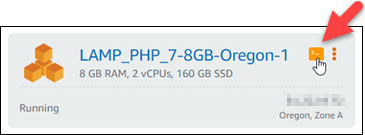
-
Dopo aver stabilito la connessione all'istanza, emetti il comando seguente per connetterti al database Aurora. Nel comando, sostituisci
DatabaseEndpointcon l'indirizzo dell'endpoint del tuo database Aurora ePortsostituisci con la porta del tuo database. SostituisciloMyUserNamecon il nome dell'utente che hai inserito durante la creazione del database.mysql -hDatabaseEndpoint-PPort-uMyUserName-pDovrebbe essere visualizzata una risposta simile all'esempio seguente, a conferma del fatto che l'istanza può accedere e connettersi al database Aurora.

Se non vedi questa risposta o ricevi un messaggio di errore, potresti dover configurare il gruppo di sicurezza del tuo database per consentire all'indirizzo IP privato dell'istanza Lightsail di connettersi ad esso. Per ulteriori informazioni, consulta la sezione Configurazione del gruppo di sicurezza per il database Aurora in questa guida.
Fase 4: Trasferimento del database MariaDB dall'istanza LAMP al database Aurora
Dopo aver confermato di potersi connettere al database dall'istanza, è necessario migrare i dati dal database dell'istanza LAMP al database Aurora. Per ulteriori informazioni, consulta la sezione Gestione di un cluster di database MySQL di Amazon Aurora nella Guida per l'utente di Amazon Aurora.
Fase 5: Configurazione dell'applicazione per connettersi al database gestito da Aurora
Dopo aver trasferito i dati dell'applicazione al database Aurora, è necessario configurare l'applicazione in esecuzione sulla propria istanza LAMP per connettersi al database Aurora. Connettersi all'istanza LAMP utilizzando SSH e accedere al file di configurazione del database dell'applicazione. Nel file di configurazione, definisci l'indirizzo endpoint del database Aurora, il nome utente del database e la password. Di seguito è riportato un esempio di un file di configurazione.
